Par Selena KomezMis à jour le novembre 25, 2022
Résumé
Les photos ont disparu de l'iPhone après la mise à jour iOS 16 ? Comment récupérer les photos iPhone perdues après iOS 16 ? Ce guide complet couvrira 4 méthodes pour récupérer des photos depuis l'iPhone après la mise à jour iOS 16. Vous pouvez même récupérer des photos perdues après la mise à jour iOS 16 depuis l'iPhone directement sans sauvegarde.
"Pourquoi mes anciennes photos ont-elles disparu de l'iPhone après la mise à jour iOS 16 ? Dommage que je n'ai pas de sauvegarde. Comment récupérer les photos iPhone perdues après la mise à jour iOS 16 ? Toute suggestion?"
Il est courant que iPhone a perdu des données comme des photos après la mise à jour iOS 16. Mais malheureusement, la plupart des utilisateurs d'iOS ont souvent oublié de sauvegarder les données de l'iPhone avant la mise à jour d'iOS. Pourquoi votre Les photos de l'iPhone ont disparu après la mise à jour iOS 16? Pour une raison quelconque, le système iOS 16 n'est pas compatible avec votre iPhone. Ou certaines de vos photos ont été stockées dans iCloud. Ou la plupart des photos ont été complètement supprimées de l'iPhone avant la mise à jour, etc. Pour une raison quelconque, s'il vous manque des photos ou des vidéos dans l'application Photos après la mise à jour d'iOS 16, vous êtes au bon endroit. Dans ce guide, nous vous proposons 4 méthodes pour vous aider récupérer des photos de l'iPhone après la mise à jour iOS 16. Vous n'avez pas de sauvegarde ? Ne vous inquiétez pas, vous apprendrez comment récupérer directement des photos perdues sur iPhone après la mise à jour iOS 16 sans sauvegarde ! Explorons!
Méthode 1. Réinitialisation matérielle de l'iPhone pour récupérer des photos après la mise à jour iOS 16
Souvent, une réinitialisation matérielle ou un redémarrage forcé de votre iPhone peut résoudre les problèmes les plus courants de récupération de données iOS et de système iOS, y compris la récupération de photos perdues sur votre iPhone. Suivez les étapes simples pour réinitialiser votre iPhone (tous les modèles).
1) Réinitialisation matérielle iPhone 8/X/11/12/13/13 Pro/14/14 Pro (Max)
– Appuyez et relâchez rapidement le bouton d'augmentation du volume (+).
– Ensuite, appuyez rapidement sur le bouton de réduction du volume (-) et relâchez-le.
- Appuyez sur le bouton d'alimentation (bouton latéral droit) et maintenez-le enfoncé jusqu'à ce que le logo Apple s'affiche à l'écran, puis relâchez le bouton latéral.
2) Réinitialisation matérielle de l'iPhone 7/7 Plus
- Maintenez enfoncés le bouton de réduction du volume (-) et le bouton d'alimentation en même temps.
– Maintenez les deux boutons enfoncés pendant 10 secondes jusqu'à ce que le logo Apple apparaisse,
– Relâchez ensuite les boutons et attendez que l'iPhone redémarre.
3) Réinitialisation matérielle de l'iPhone 6/6S et des modèles antérieurs
– Appuyez et relâchez rapidement le bouton d'augmentation du volume (+).
– Appuyez rapidement sur le bouton de réduction du volume (-) et relâchez-le.
– Appuyez sur le bouton d'alimentation (latéral) et maintenez-le enfoncé. Relâchez le bouton d'alimentation lorsque le logo Apple apparaît.

De cette façon, vous pouvez réparer les photos iPhone disparues après le problème de mise à jour iOS 16. Si cette méthode n'est pas réalisable, veuillez vous référer à la méthode suivante.
Méthode 2. Récupérer des photos sur iPhone à partir d'un dossier récemment supprimé
Il est généralement connu qu'il existe un "dossier récemment supprimé" sur iPhone/iPad, iPod Touch. Apple vous aidera à conserver les photos et vidéos supprimées dans "l'album récemment supprimé" pendant 30 jours. Pendant cette période, vous pouvez les récupérer ou les supprimer définitivement de tous les appareils. Par conséquent, vous pouvez vérifier le "Dossier supprimé récemment" pour restaurer gratuitement les photos supprimées de l'iPhone après la mise à jour d'iOS 16. Voici comment procéder :
Étape 1. Ouvrez l'application Photos sur votre iPhone, appuyez sur l'album "Supprimé récemment".
Étape 2. Cliquez sur "Sélectionner" dans le coin supérieur droit de l'écran.
Étape 3. Vous pouvez sélectionner les photos souhaitées ou sélectionner "Récupérer tout".
Étape 4. Enfin, cliquez sur l'option "Récupérer" dans le coin inférieur droit.

Méthode 3. Reconnectez-vous au compte iCloud et vérifiez iCloud Photo Sync
iCloud est intégré à chaque appareil Apple. Il s'agit d'un service cloud pour aider les utilisateurs d'Apple à stocker leurs photos, vidéos, documents et plus en toute sécurité. Habituellement, vos photos seraient automatiquement téléchargées sur iCloud. Si vos photos ont disparu de l'iPhone après la mise à jour d'iOS 16, vous pouvez vérifier si vous êtes connecté à votre compte iCloud. Ou déconnectez-vous de votre compte iCloud, puis reconnectez-vous-y. Vous pouvez vous référer aux étapes ci-dessous :
Étape 1. Ouvrez votre iPhone, allez dans "Paramètres" et cliquez sur [votre nom].
Étape 2. Sélectionnez 'iCloud' > 'Photos', désactivez manuellement 'iCloud Photos' et rallumez-le.
Étape 3. Sélectionnez "Télécharger et conserver l'original", et il commencera à télécharger toutes les photos originales d'iCloud sur votre iPhone.
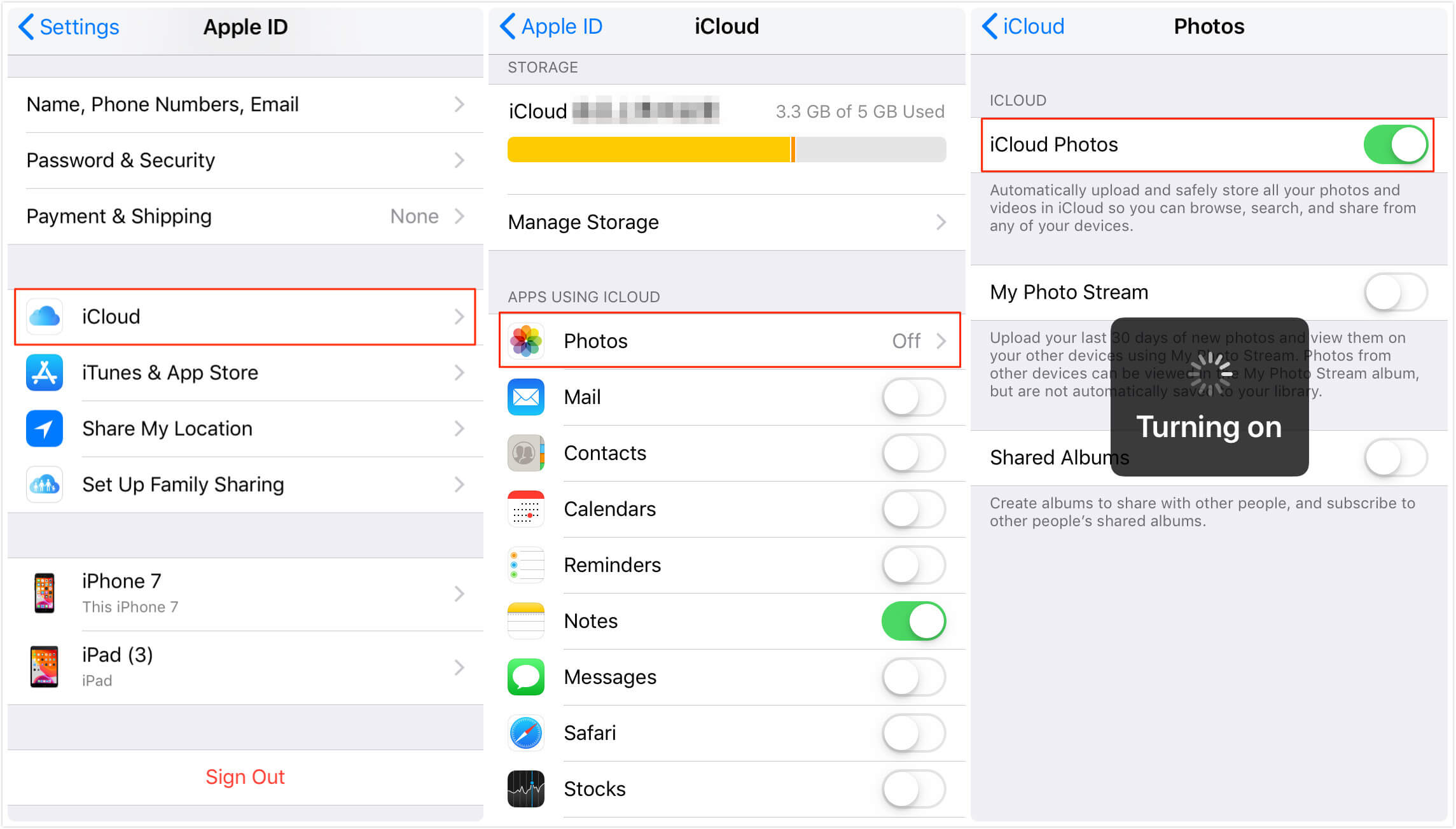
Remarque: iCloud n'offre que 5 Go de stockage gratuit, ce qui peut ne pas sauvegarder toutes vos photos si votre stockage iCloud précédent est plein.
Méthode 4. Récupérer directement des photos perdues sur iPhone sans sauvegarde
Les méthodes ci-dessus ont des restrictions différentes, et toutes ne peuvent que vous aider à restaurer certaines photos sur votre iPhone. Que faire si vous n'avez aucune sauvegarde avant la mise à jour iOS 16 ? Est-il possible de récupérer des photos perdues sans sauvegarde ? La réponse est positive. Un outil tiers de récupération de données iOS vous sera utile lorsque vous perdrez des photos iPhone après la mise à jour iOS.
Récupération de données iPhone U.Fone est un outil de récupération de données iOS simple mais professionnel, qui vous aide à récupérer les données de votre iPhone et à récupérer les données et fichiers supprimés/perdus/effacés de l'iPhone, iPad, iPod Touch avec 3 modes. Il prend en charge pour récupérer des photos, des vidéos, Notes, Messages, Contacts, Historique des appels, WhatsApp depuis l'iPhone. Par exemple, vous pouvez récupérer des photos de l'iPhone directement, ou restaurer des photos iPhone à partir de fichiers de sauvegarde iTunes, ou même récupérer des photos iPhone à partir de fichiers de sauvegarde iCloud.
En plus d'être un outil professionnel de récupération de données iOS, U.Fone est également un puissant outil de récupération du système iOS. Il est capable de résoudre divers problèmes du système iOS, tels que l'écran cassé, le logo Apple, le mode DFU, le mode de récupération, etc.
Étape par étape : Récupérer des photos iPhone sans sauvegarde
U.Fone iPhone Data Recovery propose 3 modes pour récupérer les photos manquantes après la mise à jour iOS 16. Ici, nous vous expliquerons comment récupérer directement les photos de l'iPhone après la mise à jour d'iOS 16. Si vous souhaitez récupérer à partir d'une sauvegarde iTunes ou récupérer à partir d'une sauvegarde iCloud, vous pouvez vous référer à cet article.
Étape 1. Téléchargez et exécutez U.Fone iPhone Data Recovery
Tout d'abord, téléchargez et installez U.Fone iPhone Data Recovery sur votre Mac ou votre PC Windows. Lancez le programme et sélectionnez la fonction « iPhone Data Recovery ».

Étape 2. Connectez l'iPhone au PC/Mac
Pour récupérer directement les photos perdues de l'iPhone, veuillez choisir le mode "Récupérer depuis un appareil iOS". Ensuite, connectez votre iPhone à l'ordinateur avec un câble USB Apple et attendez que le programme détecte votre iPhone.

Étape 3. Sélectionnez les photos à récupérer
Dans cette étape, vous devez sélectionner le type de données que vous souhaitez récupérer. Ici, veuillez sélectionner 'Camera Roll', 'Photo Stream', 'Photo Library', 'App Photos', 'App Videos' sous la section "Media", puis cliquez sur le bouton "Start scan".

Étape 4. Numériser des photos depuis l'iPhone
Il commencera à scanner votre iPhone. Attendez patiemment le processus de numérisation.

Étape 5. Prévisualiser les téléphones iPhone
À la fin de l'analyse, vous pouvez prévisualiser les photos ou vidéos et sélectionner les photos que vous souhaitez récupérer. Vous pouvez choisir entre "Afficher tout", "Afficher uniquement les éléments supprimés" dans le coin. Cliquez ensuite sur le bouton "Récupérer".

Étape 6. Récupérer des photos depuis l'iPhone directement
U.Fone commencera à restaurer votre photo manquante à partir de l'iPhone et à la récupérer sur votre ordinateur PC ou Mac.

Étape 7. Transférer des photos sur iPhone
Après avoir récupéré les photos perdues, localisez le dossier sur l'ordinateur.

Installez et lancez ce smart Outil de transfert iOS, puis connectez votre iPhone à l'ordinateur à l'aide d'un câble USB et transférez ces photos récupérées sur votre iPhone.





Récupérer des photos de l'iPhone après la mise à jour iOS 16
Commentaires
Rapide: vous pouvez vous identifier avant de pouvoir commenter.
Pas encore de compte. S'il vous plaît cliquez ici pour vous inscrire.

Chargement en cours ...



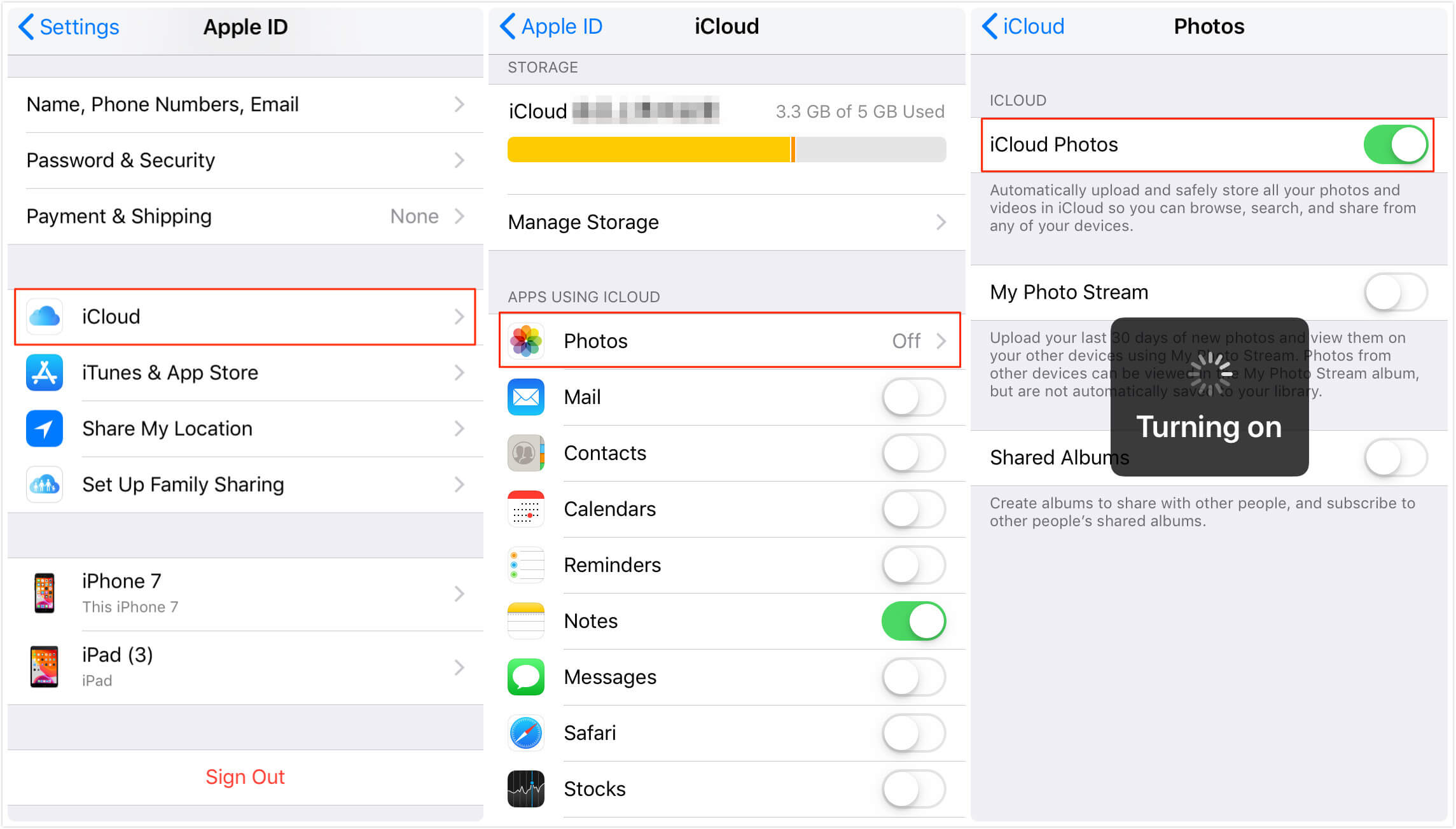


















Pas encore de commentaire. Dis quelquechose...